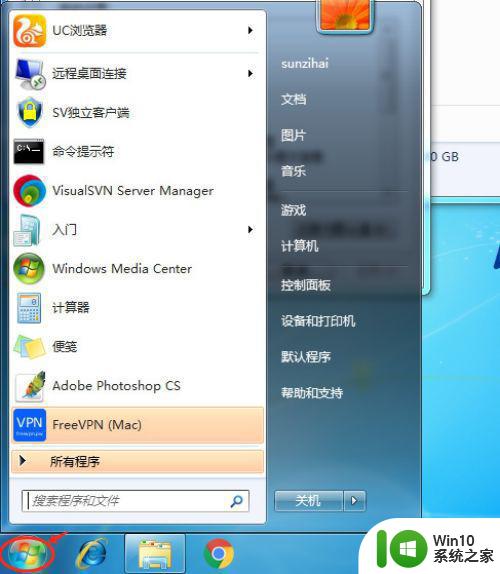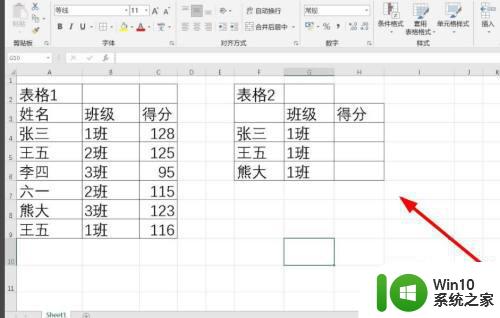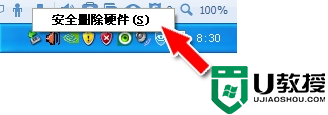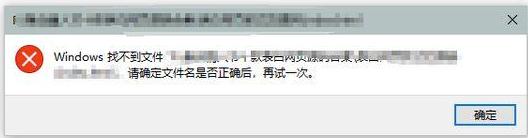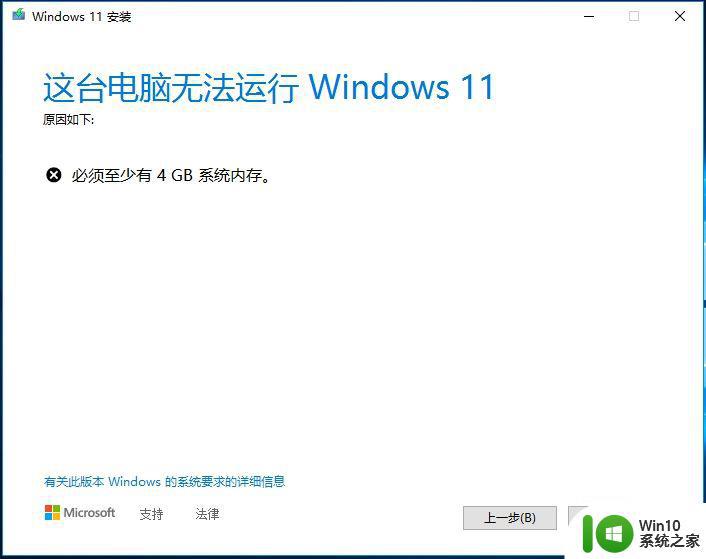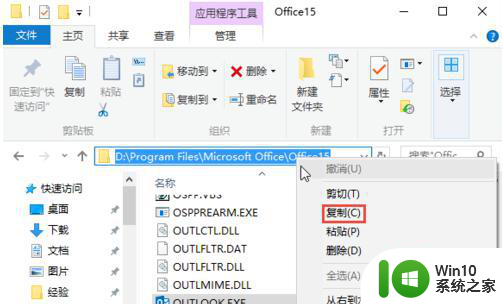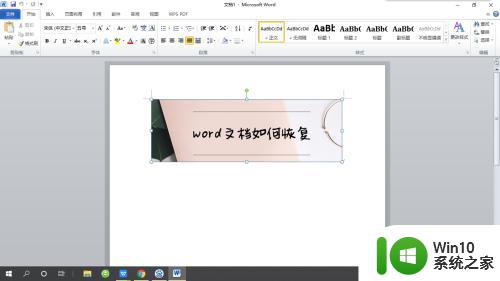命令 windows恢复最近一次的正确配置 Windows8系统恢复最近一次正确配置的步骤
当我们的Windows 8系统遇到了一些问题导致配置错误时,我们可以通过恢复最近一次的正确配置来解决这些问题,在执行这一步骤之前,我们需要先进入Windows恢复环境,然后选择故障排除选项,接着点击高级选项再选择系统映像恢复。通过这个简单的步骤,我们可以轻松地恢复系统到最近一次正确的配置,让电脑重新回到正常运行状态。
操作方法:
1.注册表路径:HKEY_LOCAL_MACHINE\SYSTEM\CurrentControlSet\Control\
SessionManager\Configuration Manager
左键点击运行,输入regedit。确定或者回车,打开注册表编辑器
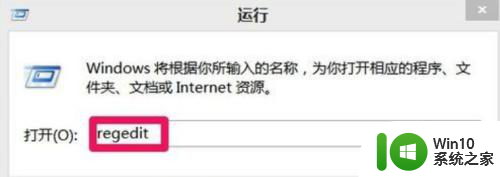
2.在打开的注册表编辑器窗口,依次展开:HKEY_LOCAL_MACHINE\SYSTEM\CurrentControlSet\Control
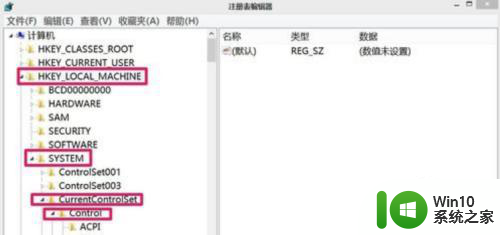
3.在Control展开项中再依次展开:SessionManager\Configuration Manager
右键点击:Configuration Manager,在右键菜单中左键点击: 新建 - 项
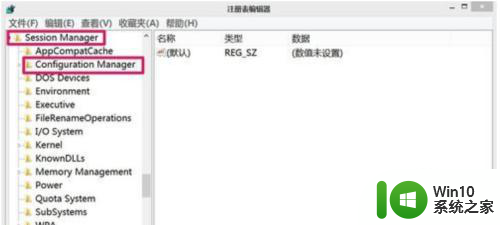
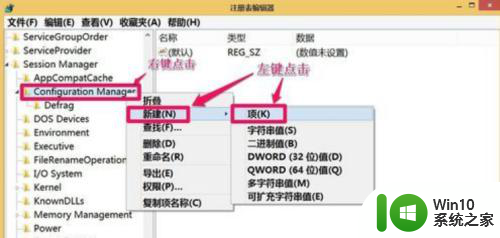
4.把新建项命名为:LastKnownGood;
右键点击新建项LastKnownGood,在右键菜单中左键点击:新建 - DWORD(32位)值(D)
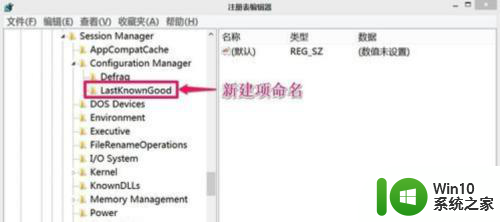
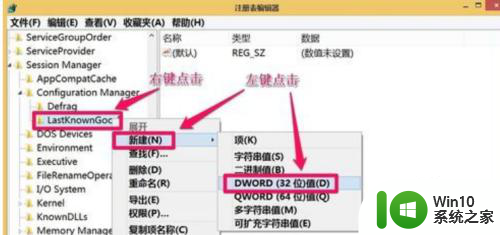
5.把新建的 DWORD(32位)值(D)命名为:Enabled;左键双击:Enabled,在弹出的编辑 DWORD(32位)值对话窗口,我们把Enabled数值数据从“0”更改为“1”,再点击:确定
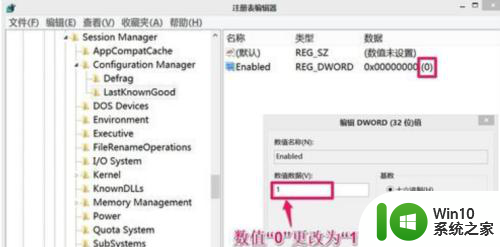
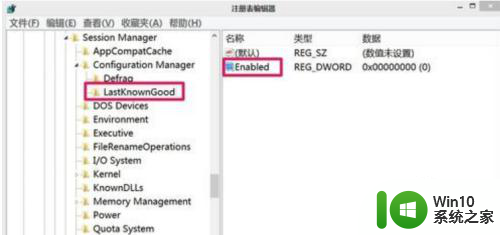
6.左键点击:Configuration Manager,在Configuration Manager对应的右侧窗口右键点击空白处:新建 - DWORD(32位)值(D);
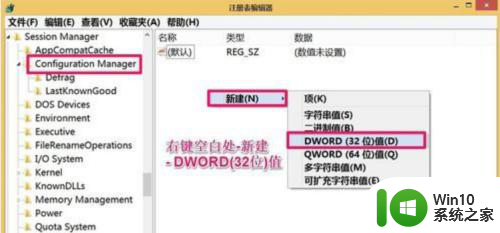
7.把新建的DWORD(32位)值(D)命名为:BackupCount;左键双击:BackupCount, 在弹出的编辑 DWORD(32位)值对话窗口,我们把BackupCount数值数据从“0”更改为“2”,再点击:确定,退出注册表编辑器 。
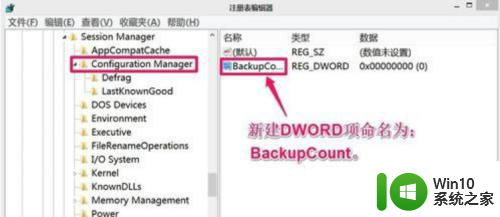
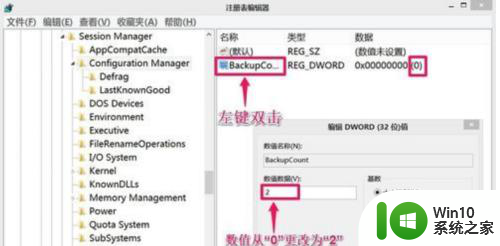
8.在管理员命令窗口输入以下两个命令:
BCDEdit /SET "{bootmgr}" displaybootmenu yes
BCDEdit /SET "{Current}" BootMenuPolicy Legacy
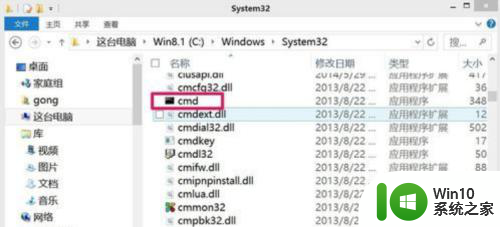
9.右键点击:cmd,在右键菜单中左键点击:以管理员身份运行(A);
在打开的管理员命令窗口,输入:
BCDEdit /SET "{bootmgr}" displaybootmenu yes命令,回车,显示操作成功完成;
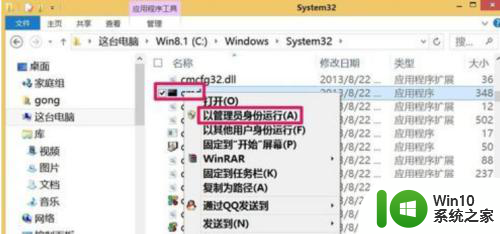
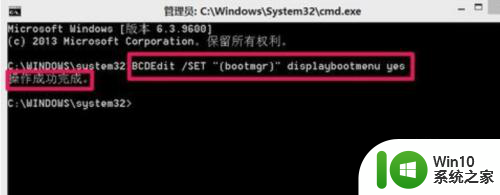
10.再输入:BCDEdit /SET "{Current}" BootMenuPolicy Legacy命令,回车,显示操作成功完成,退出管理员命令窗口;重新启动计算机,按F8,成功进入安全模式,用方向键移动到:最近一次的正确配置(高级),回车,成功进入系统桌面 。
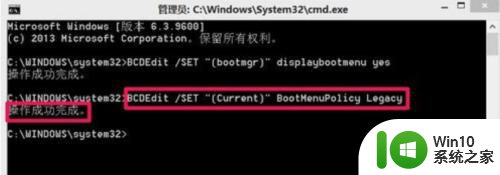
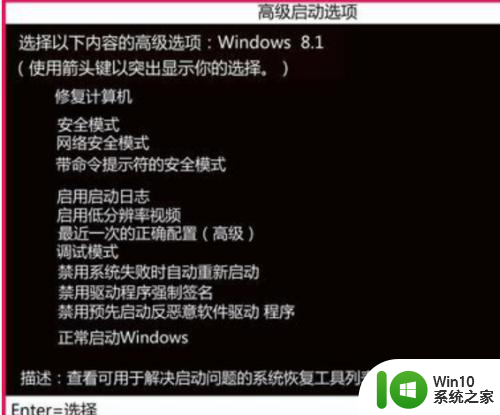
以上就是用于恢复最近一次正确配置的Windows命令的全部内容,如果您遇到类似问题,可以参考本文中介绍的步骤进行修复,希望这对您有所帮助。